วิธียกเลิก Hulu บน Roku: เราทำการวิจัยแล้ว

สารบัญ
Roku เป็นทรัพยากรที่ยอดเยี่ยมสำหรับความบันเทิงของฉัน อุปกรณ์เครื่องเดียวนี้ช่วยให้ฉันดูรายการ ภาพยนตร์ เกม และบริการอื่นๆ ได้มากมาย
ดูสิ่งนี้ด้วย: กริ่งประตูกันน้ำหรือไม่? เวลาทดสอบฉันมี Hulu บน Roku ตั้งแต่ฉันเพิ่ม Roku ลงในทีวีเป็นครั้งแรก แต่เมื่อเวลาผ่านไป ฉันรู้สึกว่า Hulu ไม่ได้ให้ความบันเทิงมากมายกับเงินที่ฉันจ่ายไป โดยเฉพาะสำหรับลูก ๆ ของฉัน
ดังนั้นฉันจึงตัดสินใจยกเลิกการสมัครรับข้อมูล Hulu และเพิ่ม Disney+ แทน Roku ตามที่เสนอ รายการที่ดีกว่ามากสำหรับลูกๆ ของฉัน
ความคิดแรกของฉันคือการยกเลิกคงเป็นเรื่องยาก แต่ที่ทำให้ฉันประหลาดใจมาก การแสดงนั้นง่ายมาก
หากต้องการยกเลิก Hulu บน Roku คุณสามารถทำได้ผ่านทั้งบัญชี Hulu และ Roku คุณต้องเข้าถึงบัญชี Roku ของคุณ ไปที่จัดการการสมัครในการตั้งค่าของคุณ และยกเลิกการสมัครจาก Hulu
บทความนี้จะให้ข้อมูลที่จำเป็นแก่คุณในการยกเลิกการสมัคร Hulu บน Roku<1
นอกจากนั้น คุณจะได้ทราบเกี่ยวกับการปกป้องรายละเอียดบัตรเครดิตของคุณ
ยกเลิก Hulu จากอุปกรณ์ Roku ของคุณ

ตามที่กล่าวไว้ข้างต้น คุณสามารถ ยกเลิก Hulu จากอุปกรณ์ Roku ของคุณ เป็นวิธีง่ายๆ เพียงคุณเข้าถึง Roku บนทีวีและยกเลิกการสมัครรับข้อมูล
หากต้องการยกเลิก Hulu คุณต้อง:
- คลิกปุ่ม "หน้าแรก" บน รีโมทคอนโทรล
- ค้นหาและเปิดเมนู "Channel Store"
- เลือกตัวเลือก "Streaming Channels"
- เลือก Huluช่อง
- กดปุ่ม “*” บนรีโมท
- เลือก “จัดการการสมัครรับข้อมูล” เพื่อดูการสมัครบริการสตรีมมิ่ง
- เลือกตัวเลือก “ยกเลิกการสมัครรับข้อมูล”
- ยืนยันข้อความแจ้งที่ตามมา
คุณสามารถยกเลิก Hulu จนกว่าการสมัครรับข้อมูลรายเดือนของคุณจะสิ้นสุดลงหรือทันที
แต่โปรดทราบว่าคุณได้ชำระค่าสมัครรับข้อมูลของเดือนนั้นแล้ว ดังนั้นจึงเป็นการดีที่สุดที่จะหยุดจนกว่าจะหมดอายุ
หากต้องการทราบเกี่ยวกับการยกเลิก Hulu ทางออนไลน์ โปรดดำเนินการต่อในส่วนถัดไป
ยกเลิกการสมัครสมาชิก Hulu ทางออนไลน์ผ่านบัญชี Roku ของคุณ
อีกวิธีหนึ่งในการยกเลิกการสมัคร Hulu จาก Roku คือการใช้บัญชี Roku
คุณเพียงแค่ลงชื่อเข้าใช้บัญชีของคุณโดยใช้เว็บเบราว์เซอร์บนคอมพิวเตอร์ส่วนบุคคลหรือโทรศัพท์
ทำตามสิ่งเหล่านี้ ขั้นตอนในการลบ Hulu ออนไลน์:
- เปิดหน้าเข้าสู่ระบบและกรอกชื่อผู้ใช้และรหัสผ่าน Roku ของคุณ
- คลิกที่ปุ่ม “ลงชื่อเข้าใช้”
- ย้าย วางเมาส์เหนือตัวเลือก “ยินดีต้อนรับ [ชื่อของคุณ]”
- คุณจะได้รับเมนูแบบเลื่อนลง
- เปิดเมนู "จัดการการสมัครของคุณ"
- ค้นหาการสมัครรับข้อมูล Hulu ของคุณจากตัวเลือก
- เลือก ไอคอน “ยกเลิกการสมัคร” รอบไอคอน Hulu
ตอนนี้การสมัคร Hulu ของคุณจะถูกยกเลิก แต่คุณสามารถใช้ต่อได้จนกว่าแผนของคุณจะหมดอายุในสิ้นเดือน
โดยใช้ ขั้นตอนดังกล่าวข้างต้น คุณสามารถยกเลิก Hulu โดยใช้บัญชี Roku ของคุณ
หากคุณไม่มี Roku หรือต้องการอื่นๆวิธีการยกเลิกการสมัครสมาชิก คุณควรปฏิบัติตามมาตรการที่ระบุไว้ด้านล่าง
ยกเลิก Hulu โดยตรงบนเว็บไซต์ Hulu
คุณสามารถยกเลิก Hulu ได้โดยตรงบนเว็บไซต์ Hulu ด้วยวิธีนี้ คุณสามารถยกเลิกการสมัครสมาชิกโดยไม่ต้องใช้บัญชี Roku
ผู้ใช้ที่ไม่ใช่ Roku สามารถยกเลิกโดยตรงจาก Hulu ได้เช่นกัน
คุณต้อง:
- เปิดหน้าบัญชี Hulu บนเบราว์เซอร์
- เข้าสู่ระบบบัญชี Hulu ของคุณโดยใช้ชื่อผู้ใช้และรหัสผ่านของคุณ
- เลื่อนเมาส์ไปเหนือไอคอนโปรไฟล์ของคุณ
- เลือก "บัญชี" จากรายการแบบเลื่อนลง
- เปิดส่วน “การสมัครของคุณ”
- เลือก “ยกเลิกการสมัครของคุณ”
- คลิกที่ปุ่ม “ยกเลิก”
- เลือก “ดำเนินการต่อเพื่อยกเลิก” ปุ่ม
- ระบุเหตุผลในการยกเลิก
- เลือกปุ่ม "ดำเนินการต่อเพื่อยกเลิก" อีกครั้ง
- เลือก "ไปที่บัญชี" เมื่อคุณได้รับข้อความ "เรา" จะคิดถึงคุณ [ชื่อของคุณ]…” ข้อความ
ด้วยวิธีนี้ คุณสามารถยกเลิก Hulu สำหรับเครื่องเล่นสตรีมมิ่งที่เหมือน Roku ทุกเครื่อง
ยกเลิกการสมัครสมาชิก Hulu โดยใช้แอป Hulu
อีกวิธีหนึ่งในการยกเลิกการสมัคร Hulu ของคุณคือผ่านแอป Hulu คุณสามารถติดตั้งแอปพลิเคชันจาก Apple store สำหรับ IOS และ Google Play store สำหรับอุปกรณ์ Android
ด้วยวิธีนี้ คุณสามารถยกเลิก Hulu ได้โดยไม่ต้องยุ่งยาก
ใช้ขั้นตอนเหล่านี้เพื่อยกเลิก :
- เปิดแอปพลิเคชัน Hulu บนโทรศัพท์ Android หรือ IOS ของคุณ
- เข้าสู่ระบบ Hulu ของคุณบัญชี
- คลิกที่ยกเลิกการสมัครสมาชิกในบัญชีของคุณ
- ระบุเหตุผลในการยกเลิก
- เลือกปุ่มยืนยัน
การดำเนินการนี้จะยกเลิกการสมัครรับข้อมูล Hulu ของคุณสำเร็จ
หยุดการสมัครรับข้อมูล Hulu ชั่วคราวแทน
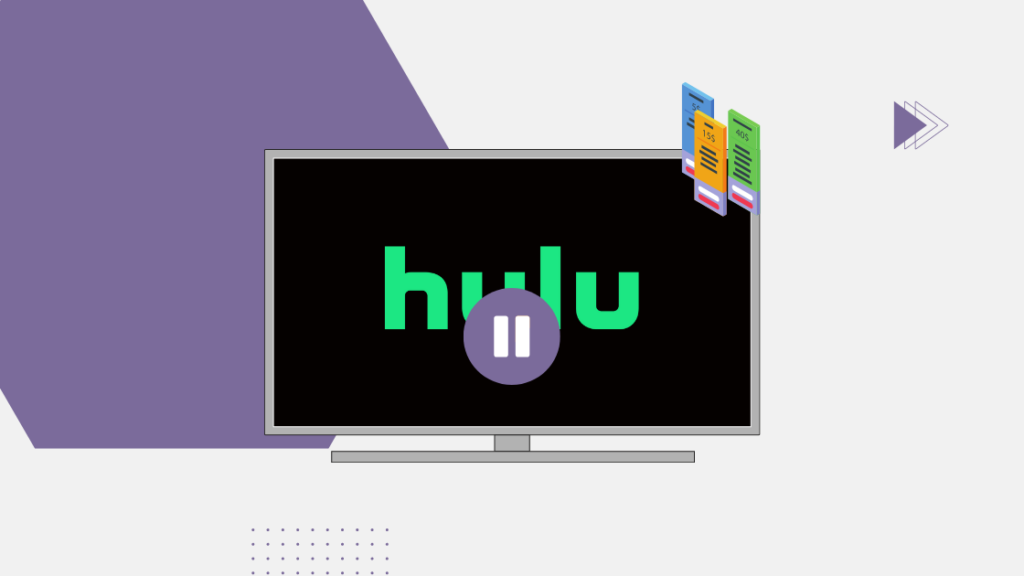
บางคนอาจไม่แน่ใจเกี่ยวกับการยกเลิกการสมัครรับข้อมูลของตน ดังนั้นพวกเขาจึงสามารถใช้ทางเลือกหยุดชั่วคราวแทนการยกเลิกการสมัครรับข้อมูล Hulu ได้
ทางเลือกนี้ให้คุณมีเวลาพัก คุณจึงสามารถตัดสินใจได้ว่าต้องการสมัครรับข้อมูลต่อหรือลบออก
หากต้องการหยุดการสมัครสมาชิก Hulu ชั่วคราว ให้ใช้ขั้นตอนต่อไปนี้:
ดูสิ่งนี้ด้วย: PS4/PS5 Remote Play Lag: จัดลำดับความสำคัญแบนด์วิธให้กับคอนโซลของคุณ- เปิดหน้าบัญชี Hulu บนเบราว์เซอร์
- เข้าสู่ระบบบัญชี Hulu ของคุณโดยใช้ชื่อผู้ใช้และรหัสผ่านของคุณ
- เลื่อนเมาส์ไปที่ไอคอนโปรไฟล์ของคุณ
- เลือก "บัญชี" จากรายการ
- เปิดส่วน "การสมัครรับข้อมูลของคุณ"
- เลือก "ยกเลิกการสมัครรับข้อมูลของคุณ"
- เลือก "หยุดการสมัครรับข้อมูลชั่วคราว"
- ยืนยันการเลือก
ขณะนี้การสมัคร Hulu ของคุณหยุดชั่วคราวเป็นระยะเวลาสูงสุด 12 สัปดาห์ ในช่วงระยะเวลาที่หยุดชั่วคราว คุณจะไม่ถูกเรียกเก็บเงินใดๆ
หลังจากสิ้นสุดระยะเวลา คุณสามารถเริ่มการสมัครสมาชิกอีกครั้งหรือยกเลิกได้
วิธีลบ Hulu ออกจาก Roku

เมื่อคุณยกเลิก Hulu จาก Roku ของคุณสำเร็จแล้ว คุณยังสามารถลบออกจาก Roku ได้ทั้งหมด
หากต้องการลบ ขั้นแรก คุณต้องยกเลิกการสมัคร Hulu จาก Roku ภายในทำตามขั้นตอนที่ให้ไว้ด้านบน
หลังจากยกเลิกการสมัครสมาชิก Hulu ให้ทำตามขั้นตอนด้านล่างเพื่อลบ Hulu –
- เปิด Roku บนทีวีของคุณ
- ค้นหา ไอคอน Hulu ท่ามกลางตัวเลือกทั้งหมด
- กดปุ่ม “*” บนรีโมท
- เลื่อนลงและเลือกตัวเลือก “ลบช่อง”
- คลิกที่ “ ลบ” บนเมนูแจ้ง
Hulu จะถูกลบออกจาก Roku ของคุณอย่างถาวร หากคุณต้องการใช้ Hulu อีกครั้ง คุณสามารถติดตั้งได้อย่างง่ายดายทุกเมื่อ
วิธีลบข้อมูลบัตรเครดิตออกจาก Hulu
หลังจากยกเลิกการสมัคร Hulu คุณควรลบรายละเอียดบัตรเครดิตของคุณทุกครั้ง
เนื่องจากคุณจะไม่ใช้บัญชี Hulu และรายละเอียดบัตรเครดิตในบัญชีที่ไม่มีการเคลื่อนไหวอาจถูกโจมตีทางไซเบอร์ได้ง่าย
เพื่อป้องกันไม่ให้ข้อมูลของคุณถูกขโมยหรือเพียงเพื่อ เพื่อความปลอดภัย ให้ทำตามขั้นตอนเหล่านี้เพื่อลบรายละเอียดการ์ดของคุณ:
- เปิด Hulu ผ่านแอพหรือเว็บเบราว์เซอร์
- ลงชื่อเข้าใช้บัญชี Hulu ของคุณ
- คลิกที่ตัวเลือก “ข้อมูลการชำระเงิน”
- ลบข้อมูลที่ให้ไว้
- บันทึกการเปลี่ยนแปลงที่คุณทำ
ติดต่อฝ่ายสนับสนุน

หากคุณได้ลองดำเนินการทั้งหมดข้างต้นแล้ว - วิธีการที่กล่าวถึงและยังไม่สามารถยกเลิกการสมัคร Hulu ได้ คุณต้องติดต่อฝ่ายสนับสนุนลูกค้า
คุณสามารถติดต่อฝ่ายสนับสนุนลูกค้าของ Hulu ได้โดยไปที่เว็บไซต์ของพวกเขา คุณสามารถค้นหาผ่านคำถามที่เตรียมไว้ล่วงหน้าและค้นหาคำถามที่ใช่คล้ายกับคำถามของคุณ
หากต้องการความช่วยเหลือในแบบของคุณ คุณจะต้องลงชื่อเข้าใช้บัญชี Hulu ของคุณ
คุณยังสามารถโทรหาฝ่ายบริการลูกค้าของ Hulu คุณสามารถค้นหาหมายเลขล่าสุด บนเว็บไซต์ของพวกเขาหรือคู่มือที่มีให้
ทางเลือกอื่นสำหรับ Hulu
Hulu เป็นแพลตฟอร์มสตรีมมิ่งที่ยอดเยี่ยม แต่แพลตฟอร์มเดียวไม่สามารถทำให้ความต้องการด้านความบันเทิงระดับโลกของคุณสงบลงได้เสมอไป
ดังนั้นจึงเป็นการดีที่สุดที่จะมีตัวเลือกต่างๆ ให้คุณเลือก
แพลตฟอร์มเหล่านี้เป็นแพลตฟอร์มสตรีมมิงที่ได้รับความนิยมและเป็นที่ต้องการมากที่สุด ซึ่งให้การแข่งขันที่สูสีกับ Hulu
Netflix
นี่คือแพลตฟอร์มสตรีมมิงที่มีชื่อเสียงและใหญ่ที่สุด . ให้บริการรายการและภาพยนตร์ระดับโลก มีหนึ่งในผลงานต้นฉบับที่ดีที่สุด
Netflix ผลิตรายการที่ยิ่งใหญ่ที่สุดบางรายการ เช่น Squid Game, Stranger Things และ The Crown เป็นต้น
HBO Now
นี่คือยักษ์ใหญ่ใน บริการสตรีมมิ่งเนื่องจากมีรายการ HBO ทั้งหมดที่เคยผลิต HBO เป็นที่รู้จักในด้านโปรดักชั่นและเป็นโรงผลิตมานานมาก
ตอนนี้ HBO มีรายการที่ยิ่งใหญ่ที่สุดเท่าที่เคยมีมา เช่น Game of Thrones, Westworld, Watchmen เป็นต้น
CBS All Access
CBS เป็นหนึ่งในบริษัทโปรดักชันชั้นนำในฮอลลีวูด อยู่ในระดับแนวหน้ามาหลายปีแล้วและได้รวบรวมรายการที่ยอดเยี่ยมไว้ในแคตตาล็อก CBS All Access ให้สิทธิ์เข้าถึงรายการเหล่านั้นอย่างเต็มที่
CBS All Access มีรายการต่างๆ เช่น Young Sheldon, Big Bang Theory, Yellowstone เป็นต้น
สรุป
การยกเลิกการสมัครไม่ใช่เรื่องง่ายเสมอไป แอปและบริการส่วนใหญ่มักมีขั้นตอนการยกเลิกที่ยาวและสับสน
แต่นั่นไม่ใช่ปัญหาสำหรับ Hulu บน Roku ใช้เวลาเพียงไม่กี่นาทีและเป็นกระบวนการที่ราบรื่น
Hulu ให้ระยะเวลาทดลองใช้ 30 วัน หลังจากนั้นจะเริ่มเรียกเก็บเงินจากผู้ใช้โดยอัตโนมัติจากบัตรเครดิตที่บันทึกไว้ในบัญชี Roku ของพวกเขา
ดังนั้นคุณอาจชำระค่าสมัครสมาชิก Hulu โดยที่คุณไม่รู้อะไรเลยด้วยซ้ำ
ด้วยวิธีการที่กล่าวมาข้างต้น คุณสามารถยกเลิก Hulu จาก Roku ได้อย่างง่ายดาย
แม้ว่าบางครั้ง เนื่องจากความผิดพลาดทางเทคนิค คุณจะไม่สามารถยกเลิกการสมัครได้
คุณจะต้องติดต่อฝ่ายบริการลูกค้าของ Hulu เพื่อดำเนินการดังกล่าว พวกเขาจะให้ข้อมูลที่จำเป็นแก่คุณหรือยกเลิกการสมัครจากแบ็กเอนด์
คุณอาจสนุกกับการอ่าน
- YouTube ไม่ทำงานบน Roku: วิธีแก้ไข ในไม่กี่นาที
- Netflix ไม่ทำงานบน Roku: วิธีแก้ไขในไม่กี่นาที
- วิธีออกจากระบบ HBO Max บน Roku: คำแนะนำง่ายๆ
- วิธีดูการแข่งขันกีฬาโอลิมปิกบน Hulu: เราได้ทำการวิจัยแล้ว
- วิธีดูและจัดการประวัติการดู Hulu: ทุกสิ่งที่คุณต้องรู้
คำถามที่พบบ่อย
การยกเลิก Hulu เป็นเรื่องง่ายหรือไม่
สามารถยกเลิก Hulu ได้อย่างง่ายดายด้วยสี่วิธี ด้วยการใช้ Rokuสามารถยกเลิกทางออนไลน์หรือผ่านอุปกรณ์ Roku นอกจากนี้ยังสามารถยกเลิกผ่านแอป Hulu หรือทางออนไลน์
ฉันจะเปลี่ยนการสมัคร Hulu จาก Roku ได้อย่างไร
สถานะการสมัคร Hulu สามารถเปลี่ยนผ่าน Roku เปิดตัวเลือก "การสมัครของคุณ" ในเมนูบัญชี เลือก "หยุดชั่วคราว" หรือ "ลบ" การสมัครสมาชิกจากเมนู
ฉันจะลบข้อมูลบัตรเครดิตออกจาก Hulu ได้อย่างไร
สามารถลบรายละเอียดบัตรเครดิตได้ผ่านแอป Hulu เปิดตัวเลือก “ข้อมูลการชำระเงิน” และเลือกตัวเลือกลบข้อมูล
บันทึกการเปลี่ยนแปลงเพื่อการลบที่สำเร็จ
Hulu ชำระเงินอัตโนมัติหรือไม่
Hulu ให้การชำระเงินสองรายการแก่ผู้ใช้ ตัวเลือก: รายเดือนและรายปี ตัวเลือกเริ่มต้นสำหรับทั้งสองถูกตั้งค่าเป็นการต่ออายุอัตโนมัติ
สามารถปิดการชำระเงินอัตโนมัติได้ด้วยตนเองจากเมนูการดำเนินการ

